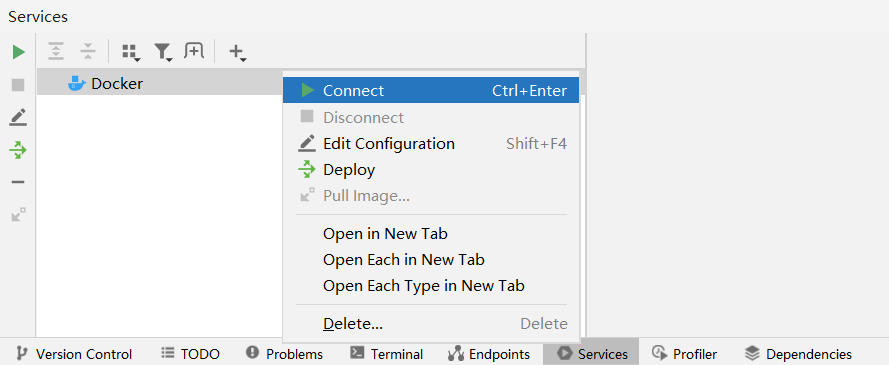1.后端指令部署
分为war包部署与jar包部署
1.1 war包部署*
直接将war包放到Tomcat的webapps文件夹下,再启动Tomcat就完成部署了
1.2 jar包部署
分为两种部署方式:通过指令方式,通过IDEA配置
1.2.1 通过指令方式部署jar包
首先项目clean-package打包为jar包,将包上传到linux
nohup就是后台运行,> mall.out就是将日志信息存到这个文件中,-D是修改配置
nohup java -jar -Dserver.ip=192.168.137.129 -Dspring.datasource.password=root -Dfile.dir=/home/luobei/images mall100-0.0.1-SNAPSHOT.jar > mall.out 2>&1
关闭进程
kill -9 进程id
1.2.2 通过IDEA部署jar包
IDEA就是将指令方式的步骤配置好,由IDEA来执行这些操作
2.前端部署
项目打包(注意前端项目连接后端的url需要在后面加/app/作为标识)
npm run build
创建nginx.conf配置文件
# 使用root用户权限运行
user root;
# 运行程序进程数
worker_processes 1;events {
# 每个进程最大连接数
worker_connections 1024;
}http {
include mime.types;
default_type application/octet-stream;sendfile on;
keepalive_timeout 65;
server {
listen 80;
# nginx服务器ip地址
server_name 192.168.174.129;
# 静态资源配置
location / {
index index.html index.htm;
# 注意:此处的路径/usr/local/nginx/static指的是nginx容器内的路径,不是宿主机Linux的路径
root /usr/local/nginx/static;
try_files $uri $uri/ @router;
}
# 解决浏览器地址栏直接输入路由、刷新按钮报404的问题
location @router {
rewrite ^.*$ /index.html last;
}
# 动态资源配置,所有动态资源以/app开头,非/app开头的都是静态资源
location ^~/app {
# 将/app/删除,然后再转发请求给后端服务器
rewrite ^/app/(.*) /$1 break;
# nginx跨域配置 [可选]
proxy_set_header Host $http_host;
proxy_set_header x-Rea7-IP $remote_addr;
proxy_set_header REMOTE-HOST $remote_addr;
proxy_set_header x-Forwarded-For $proxy_add_x_forwarded_for;
# 后端服务器配置
proxy_pass http://balance;
}
error_page 500 502 503 504 /50x.html;
location = /50x.html {
root html;
}
}
# 后端服务器列表
upstream balance{
server 192.168.7.131:8080; # 后台程序如果是docker运行的,此处的ip应为容器ip
#server 127.0.0.1:8082;
}
}
将生成的dist文件压缩为zip并上传到主机上
创建nginx容器,并挂载目录
docker run -d --name nginx-mall -p 80:80 -v /home/luobei/nginx/nginx.conf:/etc/nginx/nginx.conf -v /home/luobei/nginx/mall/:/usr/local/nginx/static nginx
3.Docker
| docker常用指令 | |
|---|---|
| docker images | 查看有哪些镜像 |
| docker serach xxx | 搜索镜像 |
| docker pull xxx:xxx | 拉取对应版本的镜像 |
| docker save -o xxx.tar xxx | 将镜像导出为一个tar文件 |
| docker load -i xxx.tar | 加载镜像 |
| docker rmi 镜像/id | 删除镜像 |
| docker exec -it 容器id bash | 进入容器内部 |
| docker rm 容器名/id | 删除容器 |
| docker stop 容器名/id | 停止容器 |
| docker start 容器名/id | 启动容器 |
| docker run -d -p --name 镜像名 | 运行镜像生成容器,--name指定容器名,-p端口,-d后台 |
| docker logs 容器名/id | 查看容器的日志 |
| docker inspect 容器名 | 查看容器详细信息(ip地址) |
| docker build -t 镜像名:版本 . | 根据Dockerfile构建镜像 |
3.1 IDEA使用Docker
安装docker插件
先确定是否安装docker插件:File → Settings... 找到plugins,在中间栏搜索“docker”,如果没安装则安装,如果已经安装了就不用再次安装
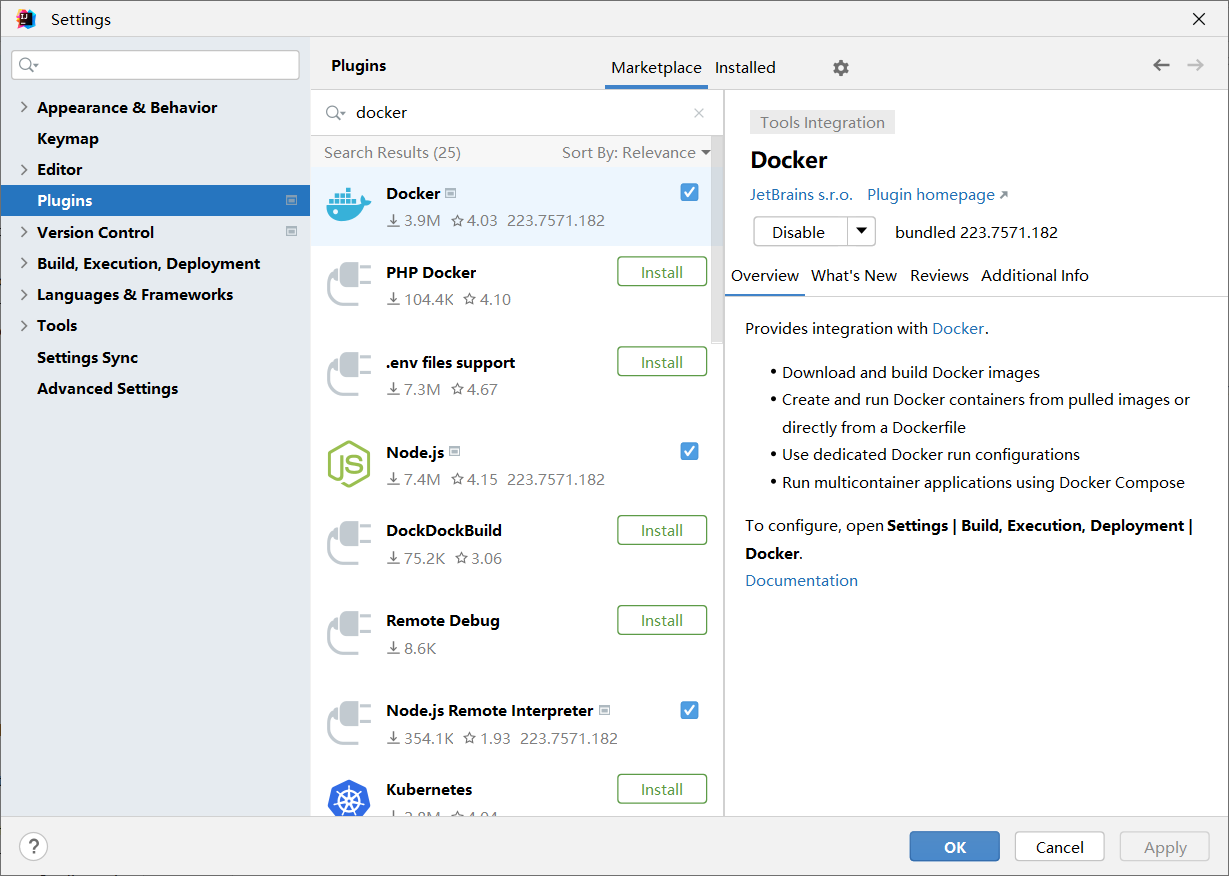
服务器上开启docker远程访问
编辑docker配置文件
vi /lib/systemd/system/docker.service
添加以下内容
ExecStart=/usr/bin/dockerd -H unix:///var/run/docker.sock -H 0.0.0.0:2375

重启docker服务
systemctl daemon-reload
systemctl restart docker
开启2375端口
firewall-cmd --zone=public --add-port=2375/tcp --permanent systemctl restart firewalld.service
新建连接
IDEA中 File → Settings...
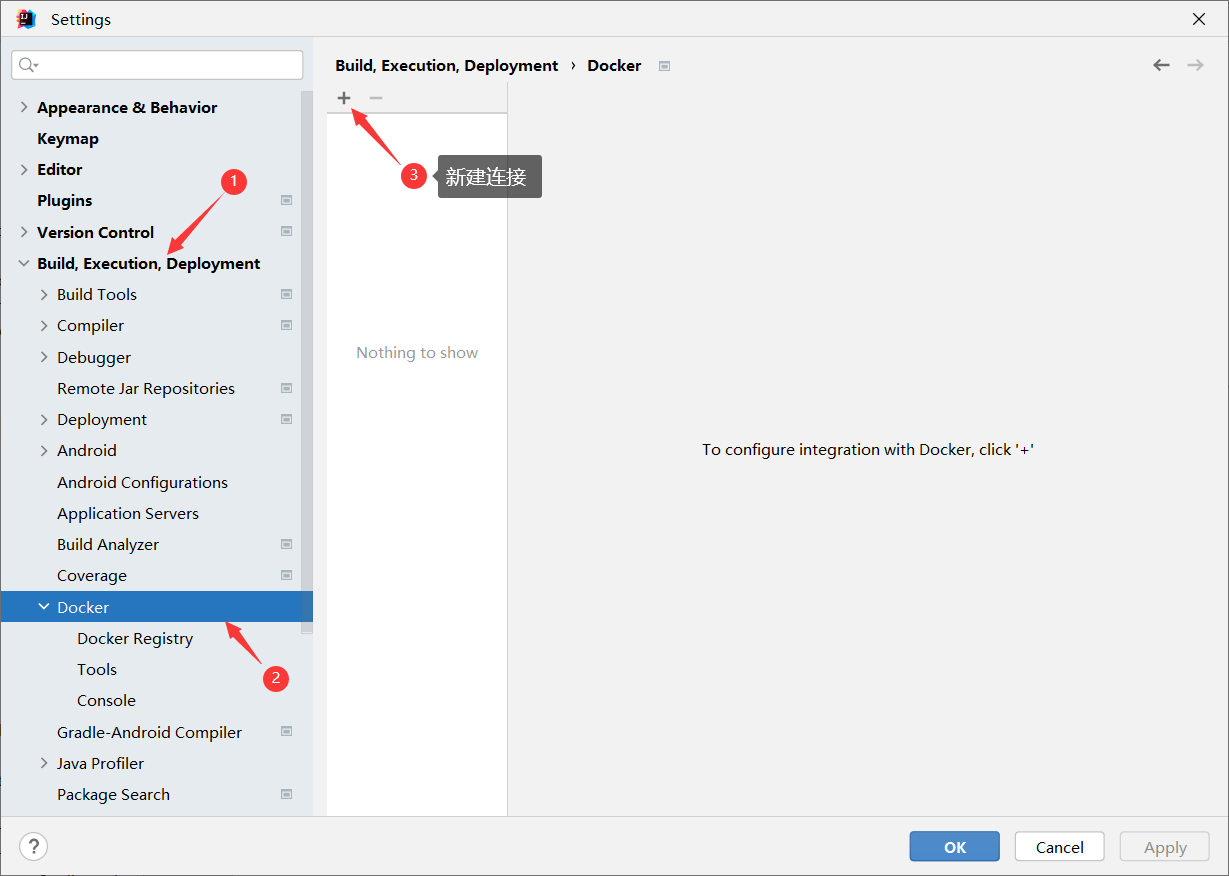
指定docker的URL
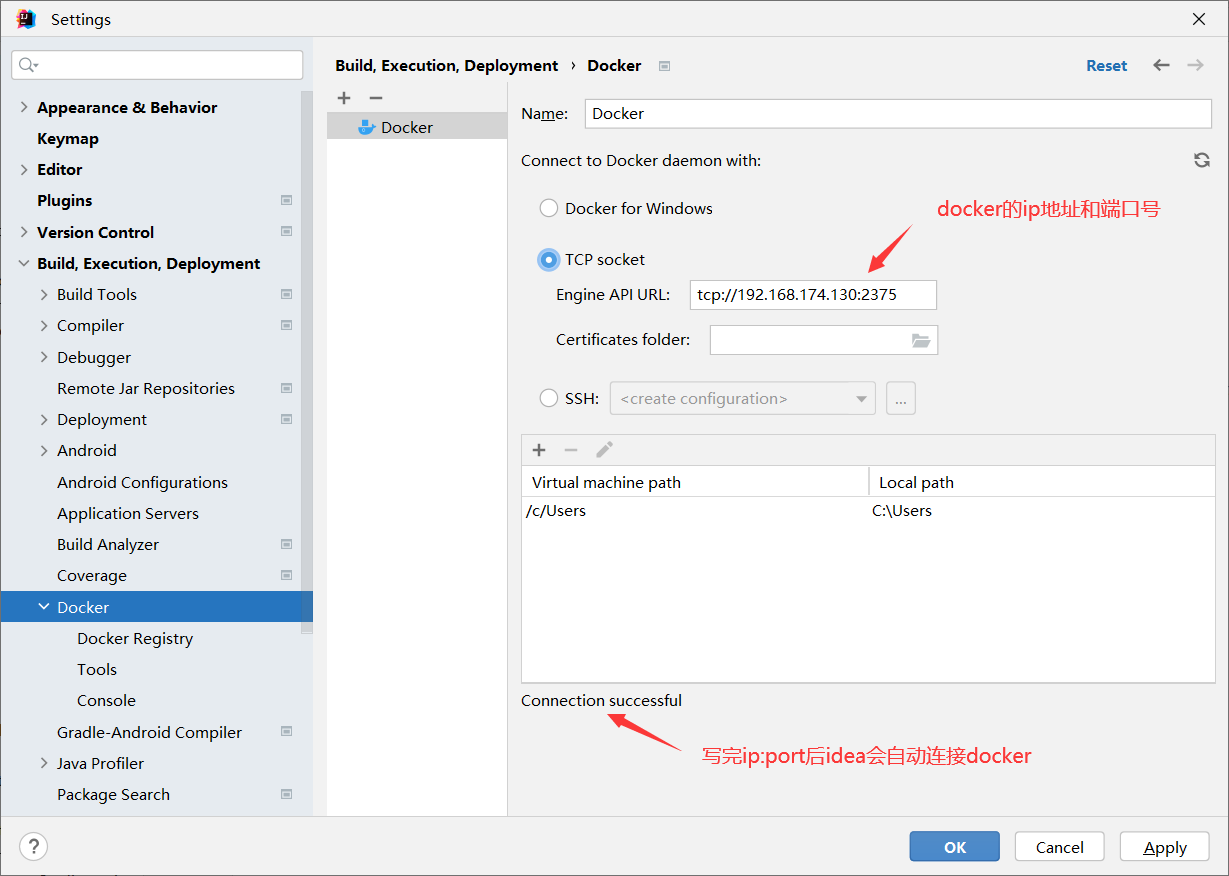
点击“OK”完成创建,创建完毕之后会在IDEA的Services选项卡中出现docker信息
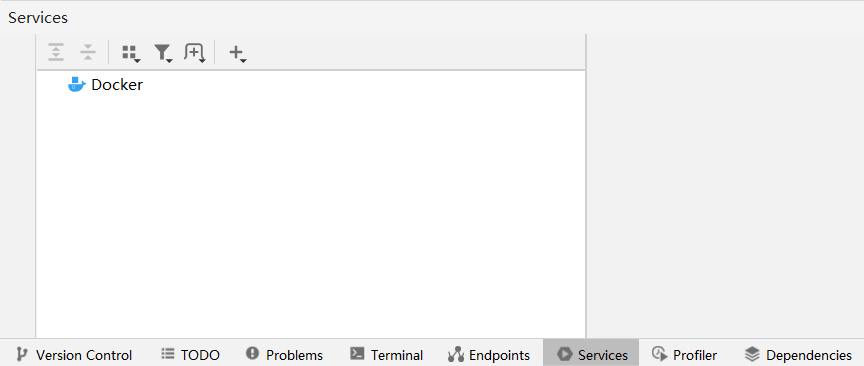
在Docker上右键 → Connect连接Docker